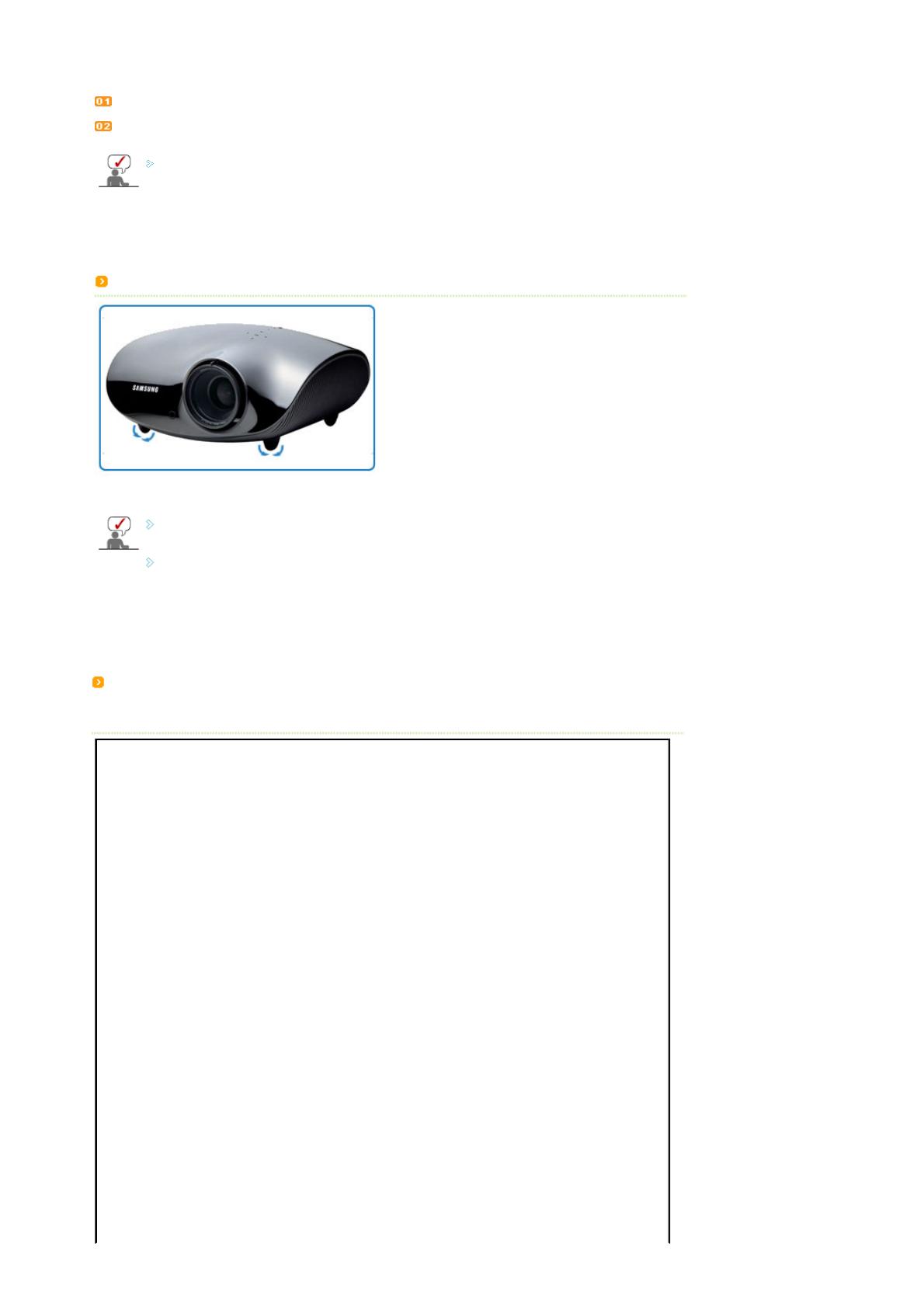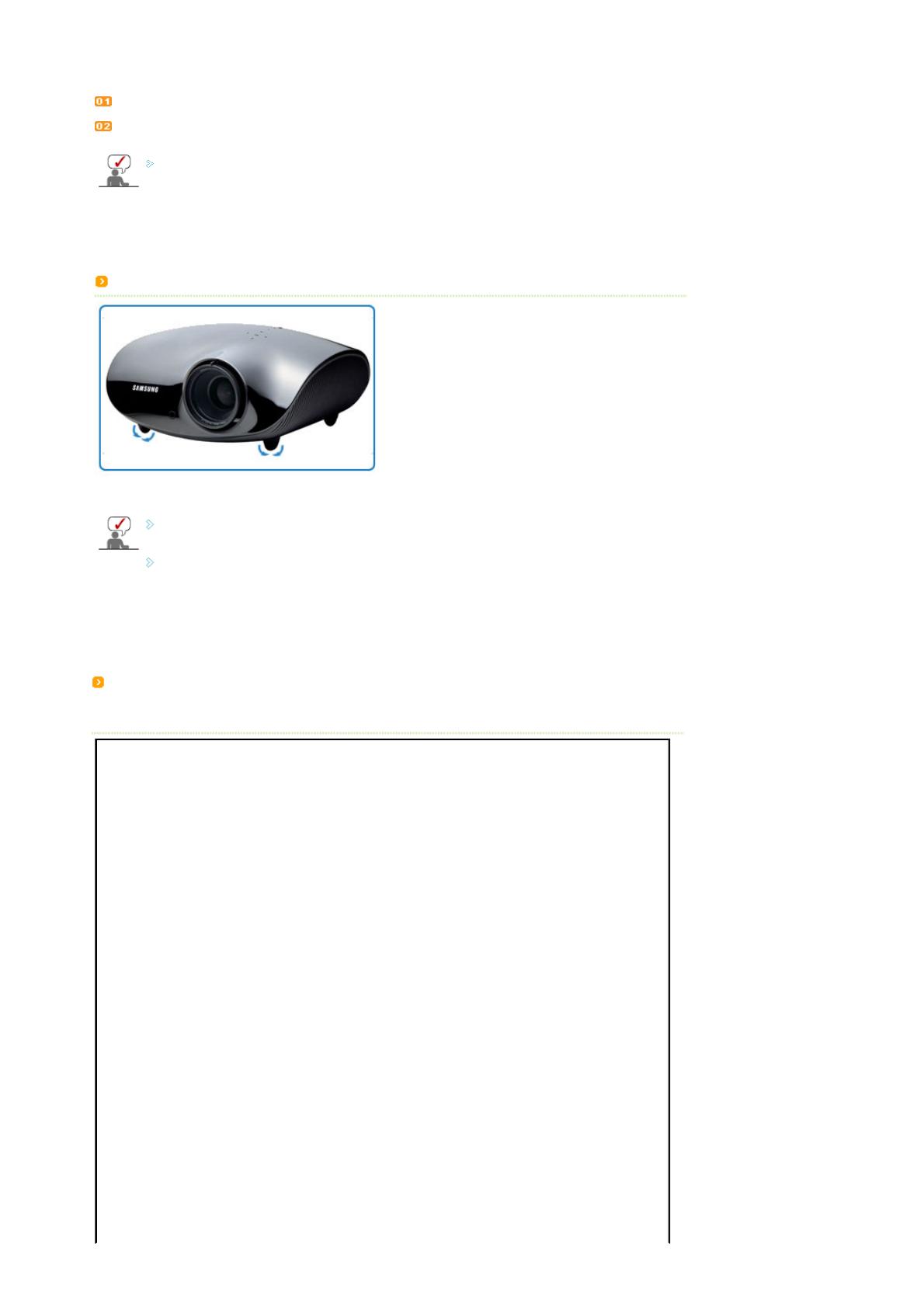
Puede ajustar el tamaño de la imagen dentro del alcance del zoom manipulando
el selector del zoom.
Enfoque la imagen en la pantalla utilizando el anillo de enfoque.
Si instala el producto en una ubicación fuera de la distancia de proyección
especificada (consulte Tamaño de pantalla y distancia de proyección), no
se puede ajustar el enfoque correctamente.
Nivelación con patas regulables
Para colocar a nivel el proyector, ajuste las patas regulables del proyector.
Se puede ajustar el nivel del proyector hasta 12 mm (una media de 3,4
grados).
Dependiendo de la posición del proyector, puede aparecer una distorsión
de efecto angular.
Tamaño de pantalla y distancia de proyección
Instale el proyector en una superficie plana y nivelada utilizando las patas regulables para obtener una calidad de imagen óptima. Si las
imágenes no son claras, ajústelas utilizando el selector del zoom o el anillo de enfoque, o mueva el proyector hacia delante y hacia atrás.
Tamaño de la pantalla
[pulgadas]
Horizontal (X:
mm)
Vertical (Y:
mm)
Máx (Z: mm) Mín(Z: mm)
Desplazamiento
(Y: mm)
10 218 131 392 326,7 11,1
20 436 261 784,1 653,4 22,2
30 653 392 1176,1 980,1 33,3
40 871 523 1568,2 1306,8 44,4
50 1089 653 1960,2 1633,5 55,5
60 1307 784 2352,3 1960,2 66,6
70 1525 915 2744,3 2286,9 77,8
80 1742 1045 3136,4 2613,6 88,9
90 1960 1176 3528,4 2940,3 100
100 2178 1307 3920,5 3267 111,1
110 2396 1438 4312,5 3593,8 122,2
120 2614 1568 4704,5 3920,5 133,3
130 2831 1699 5096,6 4247,2 144,4
140 3049 1830 5488,6 4573,9 155,5
150 3267 1960 5880,7 4900,6 166,6
160 3485 2091 6272,7 5227,3 177,7
170 3703 2222 6664,8 5554 188,8
180 3920 2352 7056,8 5880,7 199,9
190 4138 2483 7448,9 6207,4 211,1
200 4356 2614 7840,9 6534,1 222,2